advertisement
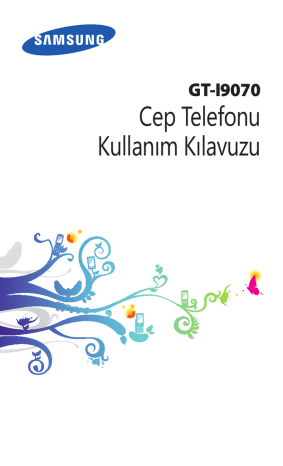
Müzik çalar
Hareket halindeyken müzik çalarla sevdiğiniz müzikleri dinlemeyi öğrenin. Müzik çalar aşağıdaki dosya formatlarını destekler: mp3, m4a, mp4, 3gp, 3ga, wma, ogg, oga, aac, flac.
●
●
●
●
Bazı dosya biçimleri, cihazınızın yazılımına bağlı olarak desteklenmez.
Dosya boyutu kullanılabilir hafızayı aşarsa, dosyaları açarken hata oluşabilir.
Yürütme kalitesi içerik türüne göre farklılık gösterebilir.
Nasıl kodlandıklarına bağlı olarak bazı dosyalar düzgün oynatılamayabilir.
●
●
●
●
●
›
Müzik dosyalarını cihazınıza ekleme
Öncelikle dosyaları cihazınıza veya hafıza kartına aktarın:
Kablosuz web'den indirme.
►
Samsung Kies'i kullanarak PC'den indirme.
►
Bluetooth ile alma.
►
Hafıza kartınıza kopyalayın.
►
Ile Senkronize Etme Windows Media Player 11.
►
Müzik dosyalarını cihazınıza veya hafıza kartına aktardıktan sonra,
1
2
3
4
›
Müzik çalma
Bekleme modunda, uygulama listesini açın ve
Müzik çalar
seçeneğini belirleyin.
Bir müzik kategorisi seçin.
Bir müzik dosyası seçin.
Kayıttan yürütmeyi denetlemek için aşağıdaki simgeleri kullanabilirsiniz:
Simge İşlev
Ses seviyesini ayarlamanızı sağlar.
Eğlence
73
Simge İşlev
Kulaklık takılıyken 5.1 kanallı surround ses sistemini etkinleştirmenizi sağlar.
Karışık modunu etkinleştirmenizi sağlar.
Tekrarlama modunu değiştirmenizi sağlar
(kapalı, dosyayı tekrarla veya tüm dosyaları tekrarla).
Oynatmayı yeniden başlatır; Geriye atlamanızı sağlar (iki kez dokunun); Dosyada geri gitmenizi (uzun tutun) sağlar.
Yürütmeyi duraklat; seçerek yürütmeyi devam ettirin.
İleri atlamanızı sağlar; Dosyada ileri gitmenizi (uzun tutun) sağlar.
Müzik oynatıcıyı kulaklık ile kontrol edebilirsiniz. Bekleme modunda, kulaklık düğmesine basılı tutarak müzik oynatıcısını başlatabilirsiniz. Kulaklık düğmesine basarak yürütmeyi başlatın veya duraklatın.
1
4
5
6
›
Parça listesi oluşturma
Bekleme modunda, uygulama listesini açın ve
Müzik çalar
seçeneğini belirleyin.
2
3
[
Parça listeleri
seçeneğini belirleyin.
]
→
Oluştur'a basın.
Yeni çalma listeniz için bir başlık girin ve Kaydet'i seçin.
Müzik ekle
seçeneğini belirleyin.
Eklemek istediğiniz dosyaları seçin ve Ekle seçeneğini belirleyin.
Parçalar çalınırken, [ ]
→
Çalma lstsne ekle
→
bir oynat listesi seçeneğine basarak çalma listesine dosya ekleyebilirsiniz.
Eğlence
74
›
Hızlı listeye şarkı ekleme
Hızlı listeye şarkı ekleyebilir ve bunları bir çalma listesi olarak kaydedebilirsiniz. Çalma sırasında çalan şarkıyı hızlı listeye eklemek için [ ]
→
Hızlı listeye ekle seçeneğine basın.
Hızlı listeye gitmek için, müzik çaların ana ekranından Parça
listeleri
→
Hızlı liste seçeneğini belirleyin. Bir hızlı listeyi
çalma listesi olarak kaydetmek için [ ]
→
Prç liste olrk kyt seçeneğine basın.
1
›
Müzik çalar ayarlarını özelleştirme
Bekleme modunda, uygulama listesini açın ve
Müzik çalar
seçeneğini belirleyin.
2
[ ]
→
Ayarlar'a basın.
3
Müzik çalarınızı özelleştirmek için aşağıdaki ayarları değiştirin:
Seçenek
Ekolayzr
Ses efektleri
İşlev
Varsayılan ekolayzer tipini seçmenizi sağlar.
Bir ses efekti seçmenizi sağlar.
Müzik menüsü
Müzik kütüphanesi ekranında görüntülemek için müzik kategorilerini seçmenizi sağlar.
Görselleştirmeler Çalarken animasyon görseli gösterir.
Sözler
Müziği otomatik kapat
Oynatma sırasında şarkı sözlerini gösterecek şekilde ayarlayın. Müzik oynatıcısı sadece ID3v2 etiketleri ile şarkı sözlerini destekler.
Müzik oynatıcısını belirli bir zaman sonra otomatik olarak kapanacak şekilde ayarlamanızı sağlar.
Eğlence
75
advertisement
Related manuals
advertisement
Table of contents
- 11 Montaj
- 11 Paketi açma
- 11 SIM veya USIM kartını ve pili takma
- 13 Pili şarj etme
- 16 Hafıza kartı takma (isteğe bağlı)
- 19 Başlarken
- 19 Cihazınızı açma ve kapatma
- 20 Cihazınızı tanıyın
- 24 Dokunmatik ekranı kullanma
- 26 Bekleme ekranını tanıma
- 28 Uygulamalara erişme
- 31 Cihazınızı özelleştirme
- 35 Metin girme
- 40 Android Market'ten uygulama indirme
- 41 Web'den dosya yükleme
- 41 Veri senkronize etme
- 43 İletişim
- 43 Arama
- 50 Mesajlaşma
- 52 Google Mail
- 54 E-posta
- 56 Google Talk
- 57 Social Hub
- 58 Eğlence
- 58 Kamera
- 68 Videolar
- 69 Galeri
- 72 Fotoğraf düzenleyici
- 73 Müzik çalar
- 76 FM radyo
- 79 Kişisel bilgiler
- 79 Rehber
- 83 Takvim
- 85 Görev
- 86 Ses kaydedici
- 88 İnternet
- 92 Google Haritalar
- 93 Latitude
- 94 Rehber
- 94 Navigasyon
- 95 Samsung Apps
- 96 Market
- 96 Haberler ve Hava Durumu
- 98 Bağlanabilirlik
- 98 Bluetooth
- 100 Wi-Fi
- 102 Wi-Fi Direct
- 103 AllShare
- 106 Mobil ağ paylaşımı
- 108 PC bağlantıları
- 110 VPN bağlantıları
- 113 Araçlar
- 116 Hesap makinesi
- 116 İndirilenler
- 117 Kies air
- 118 Mini günlük
- 119 Dosyalarım
- 120 Polaris Office
- 122 SIM Araç Kiti
- 122 Görev yöneticisi
- 123 Sesli Kumanda
- 123 Ses ile Arama
- 124 Sesli konuşma
- 125 Ayarlar
- 125 Ayarlar menüsüne erişme
- 125 Kablosuz ve ağ
- 127 Arama
- 130 Ekran
- 131 Güç tasarrufu
- 132 Konum ve güvenlik
- 133 Uygulamalar
- 134 Hesaplar ve senkr
- 134 Hareket
- 135 Gizlilik
- 135 Kayıt yeri
- 135 Dil ve klavye
- 138 Ses girişi ve çıkışı
- 140 Erişebilirlik
- 140 Tarih ve saat
- 141 Telefon hakkında
- 142 Sorun giderme
- 147 Güvenlik önlemleri